Jeśli kiedykolwiek czułeś potrzebę większej kreatywności w swoich zdjęciach, Photoshop oferuje wiele sposobów, aby to osiągnąć. W rzeczywistości oferuje tak różnorodne opcje, że może być trochę przytłaczające, aby dowiedzieć się, który z nich może być odpowiedni dla Ciebie w danej sytuacji. W tym artykule omówię metodę cyfrowego malowania za pomocą Photoshopa, aby dać ci jedną technikę, którą możesz dodać do swojego zestawu narzędzi.
Przeważnie możesz uzyskać wspaniałe efekty bez konieczności kupowania jakiegokolwiek innego oprogramowania lub funkcji, ale te opcje są dostępne i mogą rozszerzyć twoje portfolio wyborów.
Być może zechcesz stworzyć kartkę urodzinową lub podarować komuś wyjątkowy prezent. Ta cyfrowa technika malowania jest idealna do użycia na obrazie, który nie jest w 100% ostry. Wszystko inne może być idealne, ale jeśli jest trochę rozmazane, zastosuj technikę malarską, a nikt nie zauważy.

UWAGA: Uprzejmie informujemy, że używam CS6, więc w przypadku korzystania z modelu subskrypcji CC wszystko może być w różnych miejscach.
Pędzel mieszający
Pędzel mieszający to bardzo skuteczny sposób na uzyskanie pomalowanego wyglądu obrazu, ponieważ w rzeczywistości malujesz go w programie Photoshop. Może to być dość kłopotliwe i czasochłonne, ale efekt końcowy może wyglądać naprawdę dobrze. Sugeruję, aby zrobić to za pomocą tabletu graficznego i długopisu, w przeciwnym razie dostaniesz skurczu w dłoni od myszy. Dodatkowo masz większą kontrolę w obszarach o drobnych szczegółach za pomocą tabletu.
Można użyć dowolnego obrazu, ale ponieważ pędzel miksera pobiera kolory z obrazu i dodaje teksturę farby, należy o tym pamiętać. Wszystkie pociągnięcia pędzla będą widoczne, więc kierunek malowania może wpłynąć na końcowy efekt wizualny. Zajęło mi 2-3 razy, zanim w końcu to zrozumiałem, więc trzymaj się tego.
KROKI
Krok 1. Otwórz obraz, dodaj nową warstwę i wybierz ją jako warstwę aktywną. Możesz usunąć to później, jeśli zajdzie taka potrzeba, bez wpływu na oryginalny obraz.
Krok 2. Pędzel mieszający znajduje się na pasku narzędzi, kliknij lewym przyciskiem myszy ikonę pędzla, powinien znajdować się w polu rozwijanym.
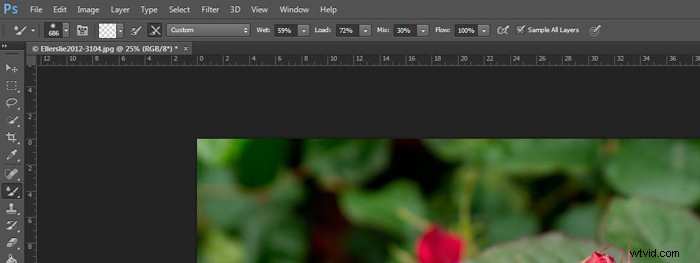
Pędzel mieszający otwarty, pokazując ustawienia na pasku narzędzi do regulacji
Krok 3. Na górnym pasku narzędzi możesz dokonać zmian w ustawieniach. Ustaw je w następujący sposób (jako punkt wyjścia):
- Rozwijane pole ustawione na Niestandardowe.
- Na mokro:100%.
- Obciążenie:1% (ustawia to minimalne obciążenie pędzla kolorem).
- Mix:100% (wykorzystuje kolor z oryginalnego pliku – w ten sposób Load i Mix działają naprzeciwko siebie).
- Przepływ:50% (średni nacisk na pędzel).
- Aerograf jest wyłączony.
- Próbka wszystkich warstw musi być zaznaczona – jest to ważne, ponieważ pozwala nam wybrać kolor z oryginalnego obrazu.
UWAGA – wszystkie te ustawienia można dostosować w zależności od tego, co Ci odpowiada, więc możesz swobodnie eksperymentować.
Wybierz pędzel, upewnij się, że pracujesz nad nową warstwą i zacznij malować.
Wskazówki
- Najpierw zacznij od ciemnych obszarów obrazu.
- Użyj tekstur na obrazie, aby pomóc ukierunkować ruch pociągnięć pędzla.
- Farba jest bardzo mokra, a kolory łatwo się mieszają i mieszają, co można wykorzystać na swoją korzyść, gdy kolory zmieniają się na obrazie. Na początku może być trochę trudne.
- Dostosuj wartość Flow, aby uzyskać twardsze lub łagodniejsze pociągnięcia.
- Możesz użyć maski warstwowej, aby pokazać drobne szczegóły, takie jak oczy lub wąsy po malowaniu, aby przywrócić trochę ostrości w tych obszarach.
- Dostosuj rozmiar pędzla do obszarów, nad którymi pracujesz, drobne szczegóły wymagają mniejszego pędzla, a większe obszary mogą obsługiwać większe pociągnięcia pędzla (większy pędzel szybciej pokrywa więcej obszaru, co jest dodatkowym bonusem).
- Jeśli tło nie jest idealne, możesz je również zastąpić malarską teksturą. To świetny zabieg, gdy masz naprawdę dobre ujęcie, ale nie najczystsze tło. Więc zamień tło, dodaj obraz, a zamiast tego stanie się artystyczny.
Wyniki obrazu przy użyciu pędzla mieszającego

Zdjęcie ptaka Jabiru z cyfrowym obrazem wykonanym na piórach.
Ten obraz Jabiru szybko namalowałem do tego artykułu. Piękne kolory piór oraz różne kierunki, w których leżą, sprawiły, że jest to dobry wybór do malowania cyfrowego.

Oryginalny obraz Jabiru
To jest oryginalne zdjęcie do porównania. Możesz zobaczyć, jak pióra wokół oczu są znacznie mniejsze i cieńsze oraz możesz zobaczyć różne kierunki, w których leżą pióra. Na namalowanym obrazie, w którym tęczowe kolory znajdują się na czubku głowy, widać, jak miękko się wtopiły, wychwytując nawet ślady złota w fioletowych piórach na górze.

Gdy oglądasz samą warstwę pomalowaną cyfrowo, możesz zobaczyć wszystkie pociągnięcia pędzla oraz obszary, które mogły zostać pominięte. Jest to przydatny krok, aby sprawdzić i upewnić się, że masz wystarczający zasięg. Dodatkowo ta warstwa może mieć zmniejszone krycie, jeśli chcesz przywrócić niektóre oryginalne szczegóły pióra.
Zwykle zmniejszam przepływ do około 30% i wypełniam luki. Może również pomóc zmiękczyć przejścia w kierunku. Przydatne również do dodatkowego mieszania w obszarach, w których zmieniają się kolory.

Moim pierwszym eksperymentem z użyciem pędzla mieszającego był portret mojego kota Cognac. Zauważysz, że pozostawiłam niepomalowane wąsy, rzęsy i delikatne włoski wokół jego uszu, ponieważ czułam, że w ten sposób wyglądało to lepiej. Starałem się podążać za ruchem futra, aby wyglądało naturalnie i wychwyciło subtelne różnice kolorystyczne.
To było prawdopodobnie moje trzecie podejście do tej techniki – więc bądź cierpliwy dla siebie, jeśli nie jesteś zadowolony z pierwszej, którą wypróbujesz. Trzymaj się tego.
Podsumowanie
Ta technika nie jest skomplikowana, jest w pełni zawarta w programie Photoshop i wymaga tylko jednej dodatkowej warstwy. Tablet graficzny sprawi, że będzie to znacznie wygodniejsze, ponieważ jest o wiele łatwiejsze w użyciu niż mysz. To, czego najbardziej potrzebujesz, to czas i ostrożna, pewna ręka. Dzięki tym rzeczom możesz wznieść swoje zdjęcie na nowy poziom kreatywności, na przykład wydrukować je na płótnie jako prezent.
Czy próbowałeś już tej metody malowania cyfrowego? Podziel się swoimi wynikami w komentarzach poniżej.
